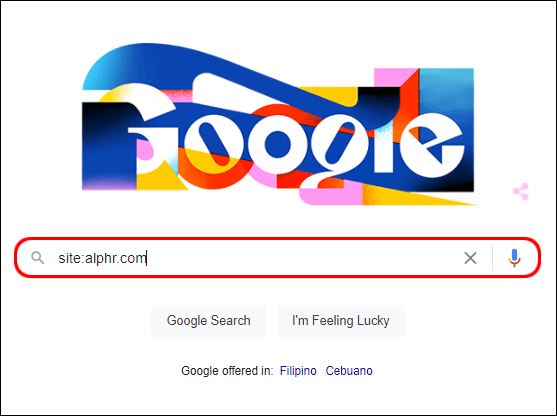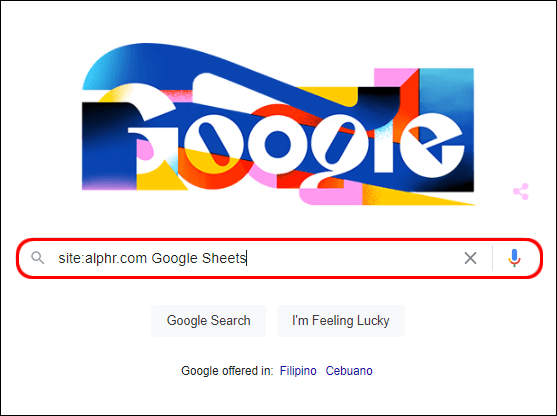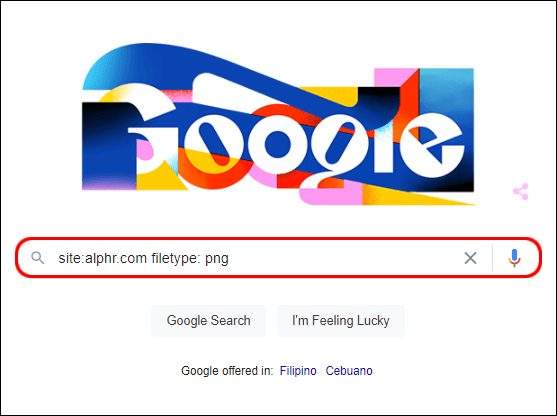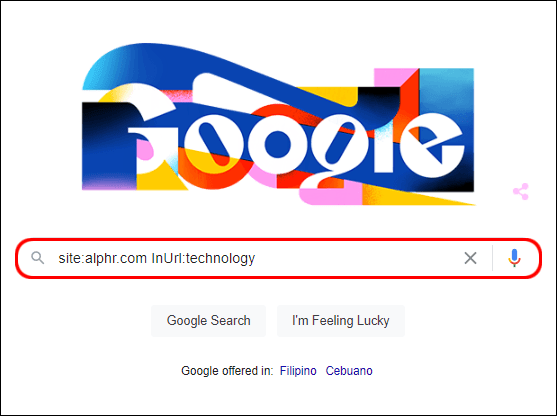Благодаря более быстрому подключению к Интернету и простоте создания веб-сайта вы можете найти огромное количество информации практически по любой теме во всемирной паутине за считанные секунды. Большинство поисковых систем оснащены расширенными инструментами просмотра, которые гарантируют, что вы быстро найдете то, что ищете.
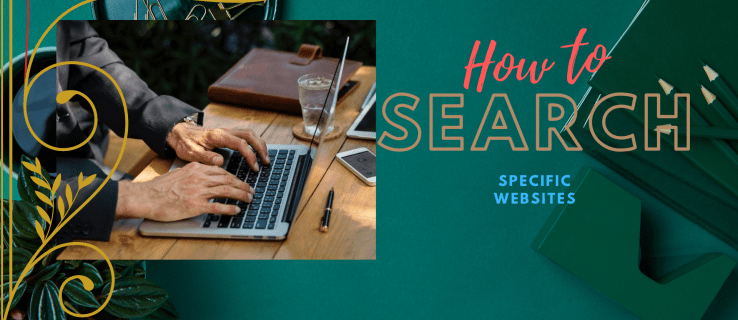
Но что произойдет, если вы просто захотите выполнить поиск в одном домене? В этой статье мы покажем вам, как выполнять поиск на определенном веб-сайте в разных браузерах, используя ключевые слова и операторы site: search.
Как искать на определенном веб-сайте?
Все поисковые системы поддерживают команду «site: search». Вы можете использовать как отдельные слова, так и целые фразы для поиска конкретной информации. Конечно, эта функция лучше всего работает с релевантными, подробными ключевыми словами. Вот как искать на определенном веб-сайте:
- Откройте ваш браузер. Команда работает во всех популярных поисковых системах, включая (но не ограничиваясь) Google, Bing, Yahoo и DuckDuckGo.
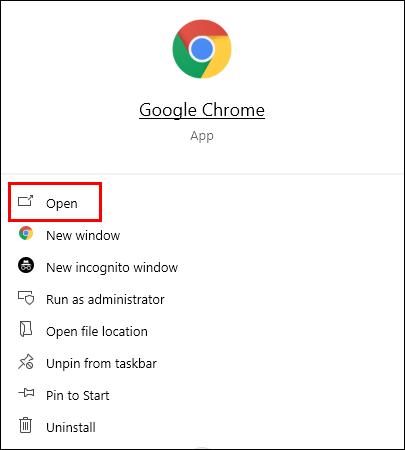
- Перейдите к строке поиска и щелкните по ней. Введите «site:» перед доменом. Помните, что между словами не должно быть пробелов.
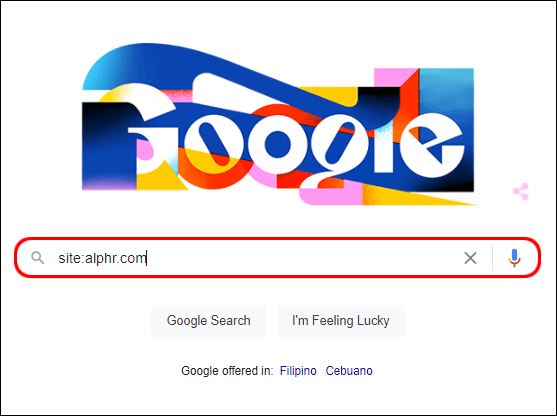
- Введите поисковый запрос в виде ключевых слов и фраз. Попробуйте добавить как можно больше информации. Например, используйте даты и места.
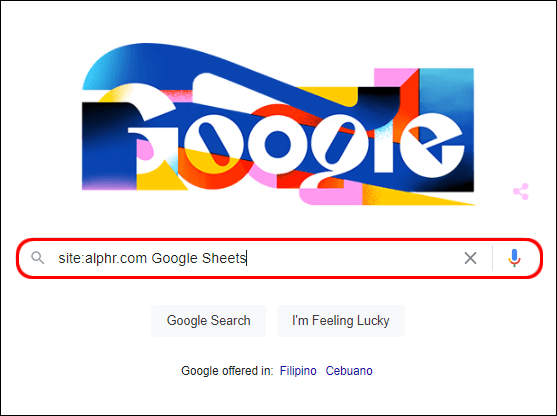
- Использовать "
тип файла: поиск»Для поиска форматов (например, PDF).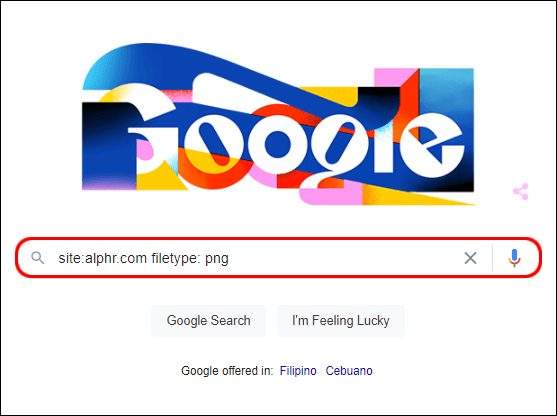
- Чтобы найти URL-адрес, содержащий определенный термин, используйте знак «
inurl: поискКоманда.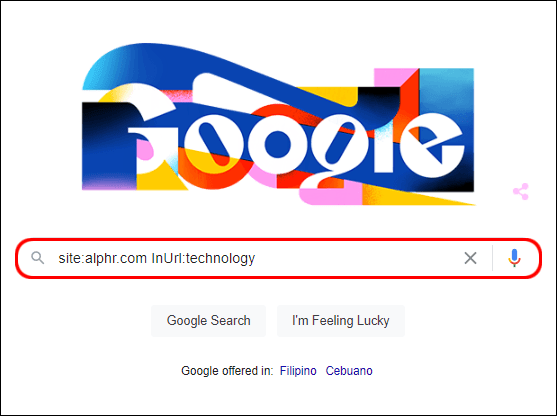
- Нажмите «Enter», чтобы просмотреть результаты поиска.
Значок «сайт: поиск»Оператор работает одинаково для всех браузеров. Еще более быстрый способ поиска на определенном веб-сайте - использование сочетания клавиш CTRL + F (Command + F). Однако это работает только после того, как вы открыли веб-страницу.
Почему вам может потребоваться поиск на сайте определенного слова?
Есть много причин, по которым вам может потребоваться поиск на сайте определенного слова. Вот список наиболее распространенных ситуаций:
- Обновления информации. Допустим, вы изменили рабочий адрес электронной почты. Вы можете найти на веб-сайте свой старый адрес, чтобы убедиться, что его больше нет.
- Ребрендинг. Таким образом можно быстрее изменить название или слоган вашего продукта.
- Нарушение авторских прав: если вы считаете, что другая компания злоупотребляет вашей интеллектуальной собственностью, вы можете выполнить поиск на их веб-сайте.
- Внутренние ссылки: если вы хотите связать новое сообщение в блоге, вы можете найти якорь, выполнив поиск на веб-сайте.
- Эффективность поиска: если у вас есть ограничение по времени, вы можете найти любую информацию, выполнив поиск по релевантным ключевым словам.
- Ссылки: это может относиться к статистике, научным исследованиям и любой другой форме данных, используемых в качестве источника.
Дополнительные ответы на часто задаваемые вопросы
Как выполнить поиск по ключевым словам на всем веб-сайте?
Если у вас есть конкретное слово, вы можете выполнить поиск на веб-сайте с помощью сочетания клавиш. Вот как:
1. Откройте браузер и посетите веб-сайт.
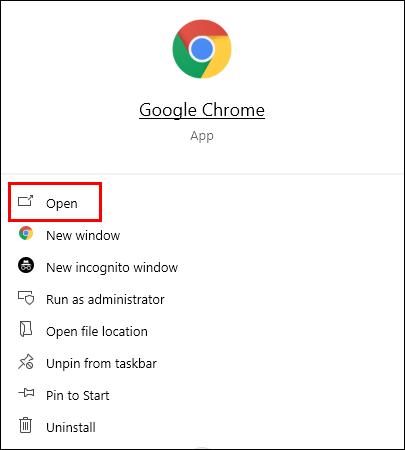
2. Удерживайте CTRL + F (или Command + F для пользователей Mac).
3. Введите ключевое слово в маленькую строку поиска вверху экрана.
Затем вы можете перемещаться по веб-сайту, нажимая маленькие стрелки на панели поиска. Ключевое слово будет выделено ярким цветом по всему тексту.

Однако для более сложного поиска лучше использовать расширение. Например, если вы хотите узнать, какие ключевые слова наиболее часто используются на определенном веб-сайте, вы должны выполнить расширенный поиск с расширением. Вот список инструментов, которые вы можете скачать бесплатно:
· Генератор ключевых слов
· Google Trends
· Серфер по ключевым словам
· Ключевые слова везде
· Ответить публике
Как выполнить поиск на веб-сайте с помощью Bing?
Хотя Bing не так популярен, как некоторые другие браузеры, он поддерживает приличное количество функций расширенного поиска, и оператор поиска по сайту является одной из них. Вот как выполнять поиск на веб-сайте с помощью Bing:
1. Щелкните значок Bing на рабочем столе.
2. Перейдите к строке поиска. Введите "сайт: команда»И URL-адрес веб-сайта.

3. Нажмите «Enter».
Помимо использования общих ключевых слов и фраз, Bing также позволяет выполнять поиск по типу файла. Вот как:
1. Откройте Bing.
2. Щелкните строку поиска. Введите «тип файла: команда», За которым следует конкретный формат.

3. Нажмите «Enter», чтобы просмотреть результаты поиска.

Как мне выполнять поиск на нескольких сайтах одновременно?
Для поиска на нескольких веб-сайтах вам необходимо добавить расширение в свой браузер. Вот список надстроек, которые вы можете получить в Интернет-магазине Chrome:
· Все в одном веб-поисковике
· Мгновенный множественный поиск
· Мульти веб-поиск
· Многодоменный поисковик
После добавления расширения щелкните маленький значок рядом с адресной строкой, чтобы выполнить поиск на нескольких сайтах.
Другой способ - создать настраиваемую панель поиска, которая может одновременно выполнять поиск на нескольких веб-сайтах. Вот как это сделать:
1. Перейдите на сайт programmablesearchengine.google.com.
2. Щелкните вкладку «Новая поисковая система».

3. В разделе «Сайты для поиска» введите URL-адреса веб-сайтов, на которых нужно выполнить поиск.

4. Введите информацию и нажмите «Создать».

5. После успешного создания поисковой системы щелкните вкладку «Общедоступный URL».

6. Введите ключевое слово или фразу и нажмите кнопку поиска.
Количество веб-сайтов, на которых можно выполнять поиск, не ограничено. Кроме того, программируемая поисковая система позволяет вам добавлять новые по мере необходимости.

Как вы попадаете на сайты в поисковых системах?
Независимо от того, какой браузер вы выбрали, шаги для доступа к определенному веб-сайту практически идентичны. Вот как разместить веб-сайты в поисковых системах:
1. Откройте выбранный вами браузер.
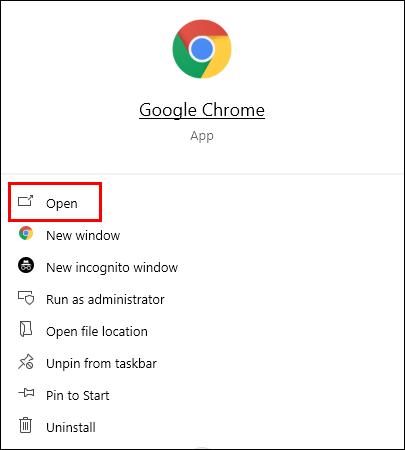
2. Перейдите в адресную строку. Обычно он находится вверху страницы.

3. Щелкните по нему и введите URL-адрес веб-сайта.
4. Нажмите «Enter» или кнопку поиска. В зависимости от браузера кнопки поиска могут выглядеть так: «Найти», «Искать сейчас» или «Перейти».
5. Обычно после ввода первых нескольких букв появляется список предложений. Выберите конкретный веб-сайт, и он приведет вас прямо на домашнюю страницу.

Как использовать Google для поиска на определенном веб-сайте?
Google - одна из самых популярных поисковых систем в мире. Он имеет широкий спектр функций расширенного поиска, которые обеспечивают удобство просмотра. Вот как использовать Google для поиска на определенном веб-сайте:
1. Откройте браузер и перейдите на www.google.com.
2. Переместите курсор к строке поиска посередине страницы. Нажмите здесь.

3. Введите «site:» в диалоговом окне.

4. Не нажимая пробела, введите название конкретного веб-сайта. Вам не нужно указывать источник (www) в URL-адресе. Например, введите «сайт: twitter.com»Для поиска в Twitter вместо«сайт: www.twitter.com”.

5. Нажмите пробел и введите термин, который вы ищете на веб-сайте. Это может быть слово или целая фраза.

6. Нажмите кнопку «Поиск в Google» под диалоговым окном. Вы также можете нажать «Enter», чтобы начать поиск.

Если вы выбрали браузер Google Chrome, действия будут немного другими.
Вот как выполнять поиск на определенном веб-сайте в Chrome:
1. Дважды щелкните значок Chrome на рабочем столе.
2. Переместите курсор в адресную строку вверху экрана. Выделите текст и нажмите клавишу Backspace, чтобы очистить его.

3. Введите URL-адрес веб-сайта, на котором вы хотите выполнить поиск. Нажмите «Enter».

4. Щелкните три вертикальные точки в правом верхнем углу. Выберите «Еще», затем «Найти» в меню параметров.

5. В правом верхнем углу страницы появится новая панель поиска. Введите поисковый запрос или фразу и нажмите «Enter».

6. Прокрутите веб-сайт, чтобы найти результаты поиска. Соответствующие слова или фразы будут выделены желтым цветом.

Вы можете использовать один и тот же метод на устройствах iOS и Android соответственно. Вот как:
1. Нажмите на значок Chrome, чтобы открыть приложение.

2. Перейдите на определенный веб-сайт.

3. Нажмите на три вертикальные точки в правом дальнем углу. В раскрывающемся меню выберите «Найти на странице».

4. Введите термин или фразу для поиска и нажмите кнопку «Поиск».

5. Прокрутите вниз и найдите выделенные результаты поиска.
Могу ли я найти на веб-сайте конкретное слово?
Вы можете не только искать на веб-сайте определенное слово, но и делать это тремя разными способами. Самый быстрый - использовать сочетание клавиш. Вот как:
1. Откройте выбранный вами браузер.
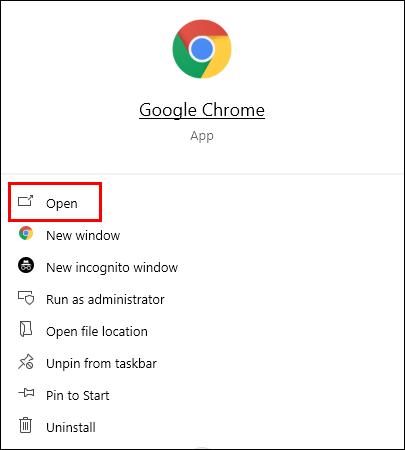
2. Введите адрес веб-сайта.

3. Нажмите CTRL + F для Windows и Command + F для Mac.

4. Вверху страницы появится небольшое диалоговое окно. Введите искомое слово.

5. Щелкните маленькую стрелку вниз, чтобы перемещаться по результатам поиска. Конкретное слово будет выделено. Вы также можете увидеть, сколько раз он встречается в тексте.

Вы также можете использовать команду поиска по сайту, чтобы найти определенное слово. Просто введите конкретный термин в кавычках после URL-адреса веб-сайта.
Наконец, большинство веб-сайтов имеют встроенную панель поиска специально для этой цели. Вот как это сделать:
1. Переместите курсор к строке поиска. Обычно он находится вверху страницы рядом с небольшим значком увеличительного стекла.

2. Щелкните по нему и введите слово для поиска.
3. Нажмите «Enter», чтобы просмотреть результаты поиска.
Как добавить панель поиска Google на свой сайт?
Программируемая поисковая система позволяет улучшить навигацию на вашем веб-сайте. Вы можете использовать его для настройки поисковой системы со многими расширенными функциями, такими как автозаполнение. Это отличный способ сделать ваш сайт более удобным для пользователей.
Вот как добавить панель поиска Google на свой сайт:
1. Откройте браузер и перейдите на сайт programmablesearchengine.google.com. Нажмите, чтобы начать.

2. Щелкните кнопку «Новая поисковая система».

3. Заполните информацию. Рядом с «Сайтами для поиска» введите URL-адрес. Выберите язык и введите название веб-сайта.

4. По завершении нажмите «Создать». Чтобы получить код своей поисковой системы, нажмите кнопку «Получить код».

Программируемая поисковая система позволяет вам вернуться позже и изменить настройки. Например, вы можете в любой момент включить больше веб-сайтов и переименовать поисковую систему.
Как расческа для мелких зубов
Вы можете просмотреть большинство браузеров, используя функцию «site: command». Чем конкретнее вы получите, тем лучше будут результаты поиска.
Если вы ищете определенное слово, лучше всего использовать сочетание клавиш CTRL + F. Также есть возможность выполнять поиск на нескольких веб-сайтах одновременно с использованием расширения браузера.
Какая у вас поисковая система? Вы склонны использовать ключевые слова при просмотре страниц? Прокомментируйте ниже и сообщите нам, есть ли другой способ поиска на определенном веб-сайте.